vivou1怎么打开usb调试?很多小伙伴们都还不知道,下面小黑游戏下载小编为大家整理了vivou1打开usb调试方法教程,一起来看看吧。
vivou1怎么打开usb调试
第一步:首先打开vivou1手机,在手机桌面找到【设置】图标,点击打开

第二步:点击进入设置界面之后,找到【更多设置】选项,点击打开
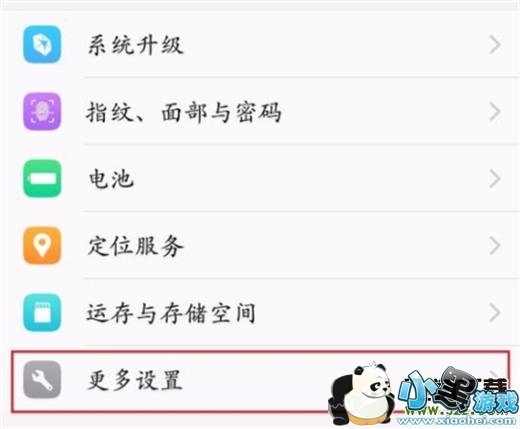
第三步:在更多设置界面,找到【关于手机】功能
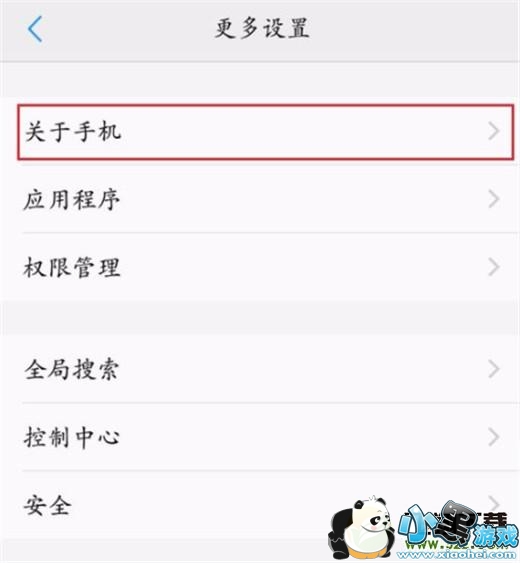
第四步:进入关于手机界面之后,找到【软件版本号】连续点击7次,会提示您已处于开发者选项

第五步:返回上一级菜单,找到【开发者选项】点击进入

第六步:下拉找到【USB调试】,打开旁边的按钮就可开启该功能了。

以上就是小黑游戏下载小编为大家带来的vivou1打开usb调试方法教程全部内容!有需要的玩家千万不要错过哦!





 啵乐app
啵乐app 绯红漫画
绯红漫画 橘子酱漫画
橘子酱漫画